Manapság a legtöbb emberrel otthonról dolgozik, a videokonferencia nagyon divat. Egyes platformokon meg kell hoznia egy fiókot, míg mások csak mindenkit engednek be, feltéve, hogy meghívást kapnak az értekezlet szervezőjétől. A Google Meet ezt az értekezlet kódjaival kezeli. Megmagyarázzuk, mik ezek, és hogy mit kellene tennie velük.
A Google Meet kódok ismertetése
Most, hogy A Google megnyitja a Google Meet szolgáltatást a nem vállalati G Suite-felhasználók számára (más néven a többiek), egyre többen kezdik használni a szolgáltatást, hogy kapcsolatba lépjenek kollégáikkal, barátaikkal és családjukkal. Ahogy teszik, sokan észreveszik ezeket a furcsa kinézetű alfa kódokat, amelyek a kapott értekezlet-meghívókhoz kapcsolódnak.
A Verizon a Pixel 4a készüléket mindössze 10 USD / hó áron kínálja az új Unlimited vonalakon
Mik ezek a véletlenszerű szöveges karakterláncok? Alapvetően véletlenszerű betűkből állnak, amelyek egyedi kódot alkotnak, és hozzáférést biztosítanak egy ütemezett vagy már folyamatban lévő értekezlethez. Az értekezlet kódjai általában az értekezlet linkjének végéhez vannak csatolva, amelyet egy e-mailben vagy e-mailben láthat naptári meghívó, de gépelhetik, lemásolhatják és beilleszthetik a Google Meet webhelyre is, hogy csatlakozzanak egy értekezlethez közvetlenül.
A Google Meet kódok használata
Először is fontos kiemelni, hogy annak ellenére, hogy a Google minden felhasználó számára ingyenesvé teszi a Meet alkalmazást (a korlátozott ideig), csak a G Suite-fióktulajdonosok vagy a nem fizető Google-fióktulajdonosok hozhatnak létre új Meet szolgáltatást ülés. A Google hivatalos parti vonala az, hogy Google-fiókra van szüksége részt venni egy Meet munkamenetben, de ez nem teljesen igaz.
Bármikor, amikor egy új Google Meet munkamenetet előre megterveznek, vagy a helyszínen hoznak létre, egyedi értekezlet kód jön létre. Néhány módon csatlakozhat a Meet munkamenethez, miután a szervező megosztotta veled a találkozó kódját.
-
Menj meet.google.com és írja be, vagy másolja és illessze be a kódot az értekezlet kód mezőjébe.
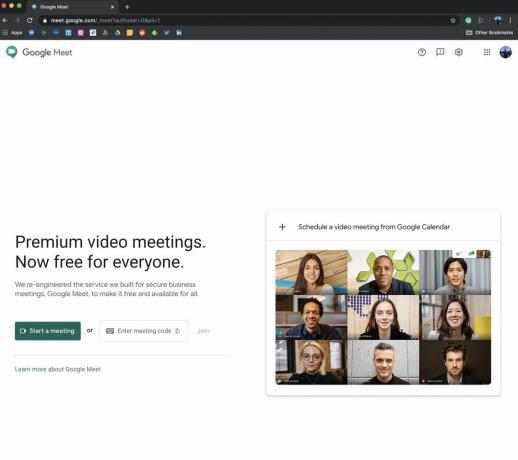
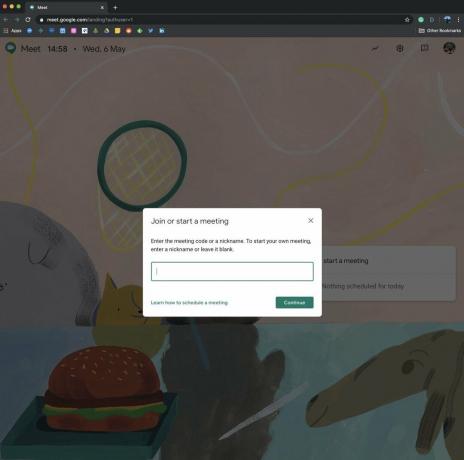 Forrás: Android Central
Forrás: Android Central - Gmail-fiókjában kattintson a gombra Csatlakozzon egy értekezlethez.
-
Írja be a kódot a Google Meet fülre a bal oldali navigációs panelen.
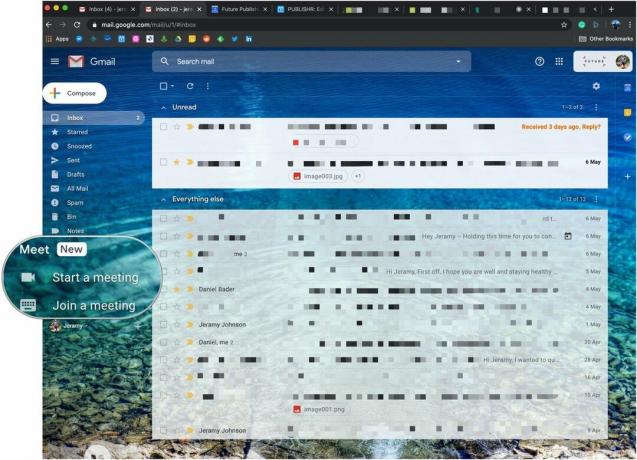 Forrás: Android Central
Forrás: Android Central -
A naptárában vagy a Google Naptárban kattintson a gombra Google Meet meghívó közvetlenül az értekezletre kell vinni (a kódot használja, de nem kell semmit manuálisan beírnia vagy beillesztenie).
 Forrás: Android Central
Forrás: Android Central - Miután megadta az értekezlet kódját, kattintson a gombra Csatlakozik.
-
Megjelenik az értekezlet képernyő. Kattintson a gombra Kérjen csatlakozást.
 Forrás: Android Central
Forrás: Android Central -
Ha G Suite-fiókkal rendelkezik, megnyithatja a mobil Google Meet alkalmazás és írja be az értekezlet kódját.
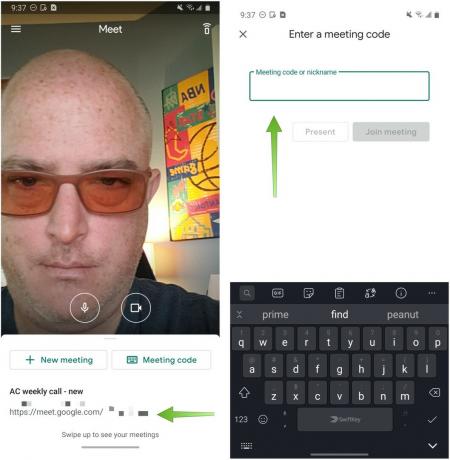 Forrás: Android Central
Forrás: Android Central
Miután megadta az értekezlet kódját és kérte a csatlakozást, valakinek, aki már részt vesz az értekezleten, be kell engednie. Innen rögtön be is ugorhat a beszélgetésbe!
Legjobb felszerelésünk
Jelölje meg a Google Meet alkalmazást asztali böngészőjében, vagy töltse le az alkalmazást, hogy bárhonnan csatlakozzon!
Jeramy Johnson
Jeramy büszkén segít Tartsa Austint furcsán és szereti a túrázást Texas középső dombvidékén, minden reggelire reggelitakóval. Amikor nem okos otthoni kütyüről és hordható cikkekről ír, megvédi kapcsolatait okos hangsegítőivel családjában. Kövesse őt a Twitteren a címen @jeramyutgw.
